Cómo agregar un borde en Google Docs
Hemos discutido en el pasado cómo crear un borde alrededor de las imágenes en Microsoft Word , pero aún tenemos que hacer lo mismo en lo que respecta a Google Docs . Y sí, es posible hacer esto en Docs , ¿y adivina qué? No es difícil en absoluto.
Aún así, debemos señalar que agregar un borde alrededor de una foto en Google Docs , si bien no es difícil, no es tan fácil en comparación con las herramientas de Microsoft Office , pero eso no es algo terrible. Una vez que hayamos explicado cómo hacer el trabajo, tendrá la oportunidad de determinar qué método es mejor.
Agregar fotos a un documento

Cuando se trata de agregar fotos a Google Docs , continúe y haga clic en Insert > Image . Desde allí, seleccione una de las opciones disponibles para agregar una imagen a su documento.
Agregar un borde en Google Docs
Bien, cuando se trata de agregar bordes a una foto en Google Docs , la tarea es bastante simple. Verá, cuando se agrega una imagen al documento, los usuarios deberían ver de inmediato botones adicionales visibles en la barra de herramientas.

Dos, en particular, tienen que ver con los bordes, así que analicemos cómo usarlos para darle vida a su imagen.
Primero, haga clic en la foto para seleccionarla, luego haga clic en el icono que se llama Grosor del borde(Border Weight) . Desde allí, seleccione el peso preferido del borde.

Una vez hecho esto, puede optar por agregar un guión al borde si lo desea. Haga esto seleccionando el botón Border Dash y elija de la lista de opciones disponibles para usted.
Agrega colores a tu borde
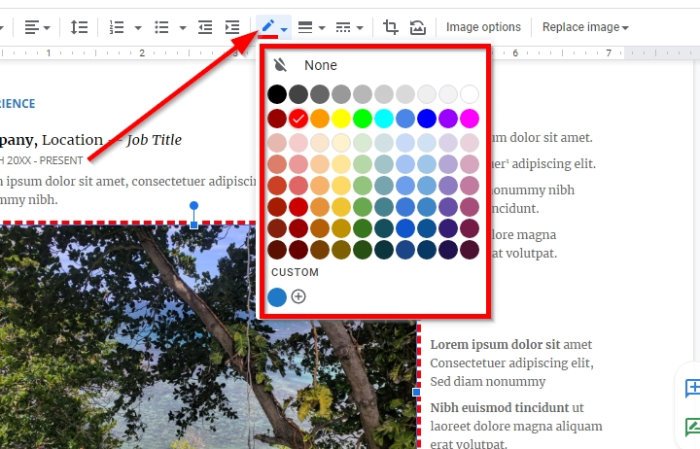
De forma predeterminada, el color del borde es negro, pero para muchos, ese color es demasiado suave. Para agregar algo de sabor, haga clic en Color del borde(Border Color) para revelar una lista de colores para elegir.
Puede seleccionar cualquiera de la lista o crear uno propio yendo a la ruta personalizada(Custom) .
Espero que esto ayude.
Ahora lea(Now read) : Cómo instalar y desinstalar complementos en Google Docs(Install and Uninstall Add-Ons in Google Docs) .
Related posts
Cómo Crop, Rotate and Add Border colors a Imágenes en Google Docs
Cómo rotar el texto en la aplicación web Google Sheets
Cómo crear un Drop Cap en Google Docs en pocos minutos
Fix Google Docs Spellcheck no funciona correctamente
Cómo insertar Text Box en Google Docs
Cómo descargar y guardar imágenes de Google Docs
Los mejores complementos Google Sheets para mejorar la productividad
Cómo doble espacio en Google Docs
Cómo fusionar y deshacerse de las células en un Google Doc Table
Google Docs mejores complementos para los escritores independientes
Cómo Capa y Grupo Images en Google Docs
Cómo usar Header, Footer, y Footnote en Google Docs
Cómo generar automáticamente gráficos y Graphs en las hojas Google
Cómo crear y modificar una lista desplegable en Google Hojas
Cómo crear un Org Chart en Google Docs
Cómo usar la distracción libre de distracción Mode en Google Docs and Google Slides
Fix Superscript no funciona en Google Docs
Las mejores plantillas de curriculum vitae para Google Docs para crear CV profesional
Cómo recuperar el faltante de Menu Toolbar en Google Docs
Cómo cambiar Page Orientation en Google Docs
